« Je prévois de faire un voyage en Grèce, et j'ai peur de perdre mes contacts. Donc, je veux exporter mes contacts iPhone à Gmail, et je peux les utiliser chaque fois que je besoin, qui peut me dire comment faire cela de manière rapide?»
contacts iPhone sont importants pour les utilisateurs, en particulier ceux qui travaillent dans les affaires, s'ils ont perdu contact avec leurs clients par accident, qui peut causer une perte considérable. en plus, les gens se connectent toujours avec les autres en utilisant l'iPhone, mais nous ne pouvons toujours se rappeler le numéro de téléphone, de sorte que les contacts sur iPhone nous aide un lot. Afin d'éviter de perdre les contacts iPhone, vous pouvez les contacts iPhone de sauvegarde à Gmail et vous pouvez les utiliser quand vous en avez besoin. Et si vous avez perdu vos contacts, vous avez encore la chance de restaurer les contacts sur iPhone via votre sauvegarde.
Ici, je vous présente deux façons d'exporter des contacts iPhone à Gmail. Les deux deux manières sont simples.
Contents
Didacticiel 1: Exporter contacts iPhone en utilisant le transfert iPhone
Transfert MobCero iPhone est un outil utile qui peut vous aider à importer ou exporter des fichiers iPhone, la musique y compris, Photos, listes de lecture, etc. Il prend en charge l'iPhone 11 Pro / 11 / XS Max / XS / XR / X / 8/8 Plus / 7/7 plus, Pro iPad, ipad air, iPad mini, iPad 4/3/2/1. Voici quelques étapes simples pour vous dire comment exporter des contacts iPhone à Gmail en utilisant l'iPhone File Transfer.
Étape 1. Installez iPhone Transfer sur votre ordinateur
Cliquez sur le bouton ci-dessous pour télécharger MobCero iPhone Transfer, puis installez et lancez.
Essai gratuit Essai gratuit
Étape 2. Connectez votre iPhone à l'ordinateur
après l'étape 1, connectez votre iPhone à l'ordinateur, MobCero iPhone Transfer détecte vos fichiers de sauvegarde automatiquement iPhone.
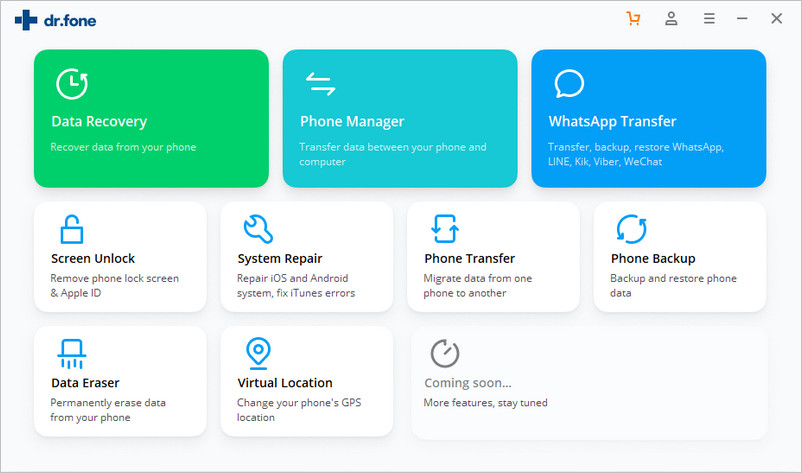
Étape 3. Exporter contacts iPhone à Fichier vCard
après avoir connecté, vous pouvez voir tous vos fichiers sur l'interface. Cliquez sur « Contacts » dans la barre latérale gauche, puis sélectionnez les contacts que vous souhaitez exporter. Cliquez ensuite sur « Import / Export », une liste apparaîtra, choisissez « Exporter tous les contacts à l'ordinateur » ou « Exporter les contacts sélectionnés à l'ordinateur ». Une autre liste apparaît à nouveau, vous devez sélectionner au fichier vCard. Ensuite, vous pouvez trouver un dossier ou quelque part le fichier peut être facile à trouver pour enregistrer le fichier vCard.
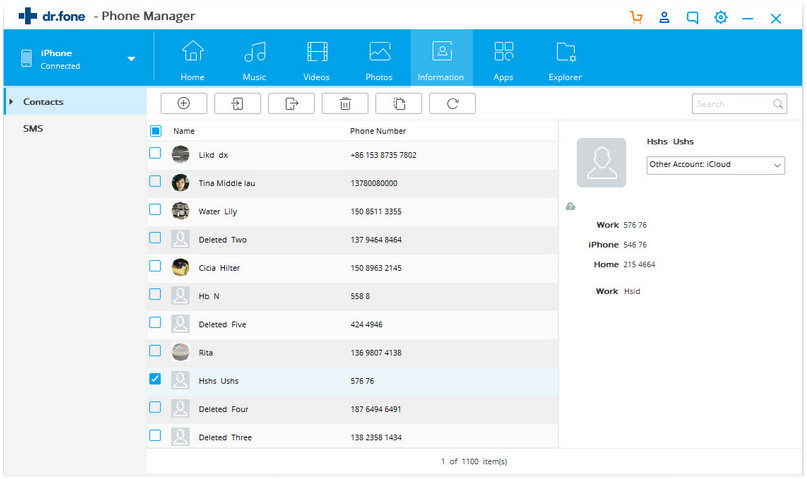
Étape 4. Importer contacts iPhone à Gmail
Maintenant, nous pouvons voir le fichier vCard sur l'ordinateur, puis connectez-vous à votre compte Gmail. Cliquez sur « Gmail » dans la barre latérale gauche. Cliquez ensuite sur « Contacts », et cliquez sur « Plus », puis choisissez « Importer » dans la liste déroulante. Une interface pop-up, cliquez sur « Choisir un fichier ». Ajoutez le fichier vCard où vous enregistrez et cliquez sur « Importer », le fichier vCard importera à votre compte Gmail en quelques secondes.
Didacticiel 2: Exporter contacts iPhone Utilisation Un navigateur Web
Ici, je recommande une autre façon d'exporter les contacts iPhone à Gmail sans utiliser un outil, que vous pourriez penser un peu difficile. Vous devez avoir un compte iCloud ou Apple ID, si vous n'avez pas, enregistrer une première. Ensuite, vous pouvez exporter les contacts iPhone à Gmail dans les étapes suivantes.
Étape 1. ICloud avec synchronisation des contacts
Une fois que vous obtenez un compte iCloud ou Apple ID, L'icône « Paramètres » sur votre iPhone et appuyez dessus, puis appuyez sur « Naviguer vers iCloud ». Sur l'interface pop-up, connectez-vous avec votre compte ID Apple et iCloud. Ne pas oublier de tourner le bouton à droite de l'icône en vert.
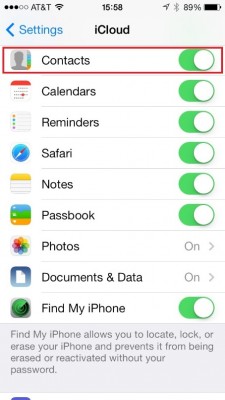
Étape 2. Exporter contacts iPhone à l'ordinateur
Ouvrez votre navigateur pour ouvrir iCloud.com, assurez-vous que votre réseau est disponible. Ensuite, connectez-vous avec votre compte iCloud. Cliquez sur « Contacts », vous pouvez voir une liste dans le coin en bas à gauche. Cliquez sur l'icône Paramètres et sélectionnez « Exporter vCard », choisissez quelque part sur l'ordinateur pour enregistrer le fichier vCard.
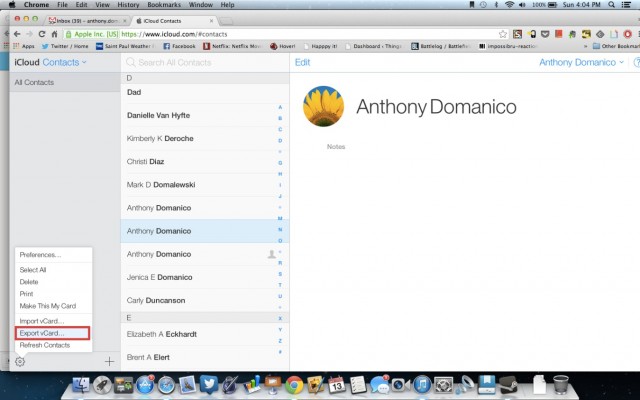
Étape 3. Importer des contacts de l'iPhone à Gmail
Connectez-vous à votre compte Gmail sur votre premier ordinateur. Cliquez sur « Contacts » dans la barre latérale gauche, une interface pop-up, puis cliquez sur « Plus » sur le dessus et choisissez « Importer ». Cliquez sur « Choisissez Fichier » et recherchez le fichier vCard que vous enregistrez sur l'ordinateur pour importer. Enfin, vous constaterez que tous vos contacts iPhone sont importés dans Gmail.

Comme vous pouvez le voir, à la fois de ces deux voies sont très pratique, si vous voulez utiliser Transfert MobCero iPhone ou dépend pas seulement de vous.
Essai gratuit Essai gratuit
